Kexts, o extensiones del kernel, amplían la funcionalidad básica del kernel Darwin de macOS. Son análogos a los controladores de Windows y permiten que el kernel se comunique con el hardware de su computadora. La mayoría de las veces, estos archivos no requieren mantenimiento. Pero si tiene problemas, es posible que deba jugar con un kext o dos. En este artículo, aprenderá cómo agregar y eliminar Kexts en macOS.
¿Las Mac en Big Sur y posteriores usan Kexts?
Apple ya no recomienda usar kexts con su dispositivo macOS. Para empeorar las cosas, macOS Big Sur ni siquiera admite algunos kexts; usted puede encontrar una lista de esos aquí.
¿Dónde se encuentran los kextos?
Puedes encontrar kexts en dos lugares de tu Mac. La mayoría vive en el directorio «Sistema/Biblioteca/Extensiones», que es el hogar principal de kexts. Algunos también se encuentran en la carpeta «/Library/Extensions», pero eso es menos común.
Puede reconocer los archivos por su extensión .kext, así como por su ícono de estilo de complemento.
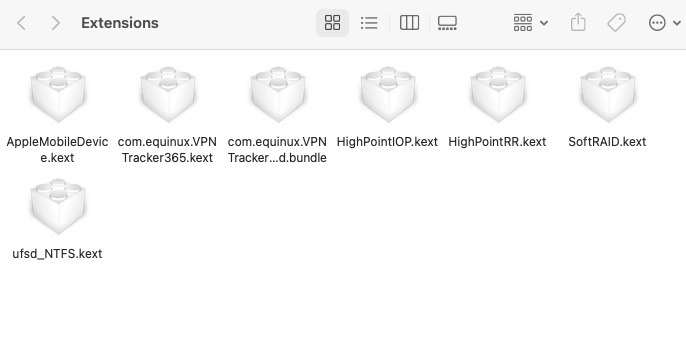
Cómo eliminar Kexts
Hay dos formas de eliminar kexts. La primera es usando el comando Terminal kextunload.
1. Determine qué texto necesita eliminar. Esté absolutamente seguro de que tiene el correcto. La eliminación de un kext crítico para el sistema puede causar problemas importantes, y los nombres de los kext suelen ser crípticos.
2. Abra la Terminal e ingrese el siguiente comando:
sudo kextunload /System/Library/Extensions/kext.kext
Asegúrese de cambiar «kext.kext» por el nombre de su archivo kext. Por ejemplo, si el kext que desea eliminar se llama «AppleMobileDevice.kext», el comando sería:
sudo kextunload /System/Library/Extensions/AppleMobileDevice.kext
3. Después de escribir su kext, presione Entrar, luego escriba su contraseña de administrador y presione Entrar nuevamente.
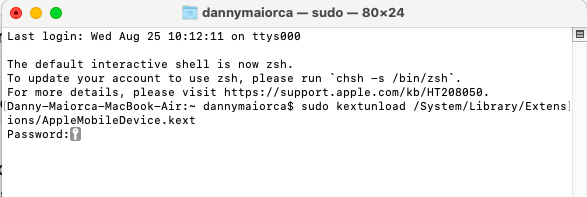
Si eso no funciona, también puede forzar la eliminación del kext usando rm.
1. Use el siguiente comando de Terminal para eliminar el archivo kext:
sudo rm -rf /System/Library/Extensions/kext.kext
Asegúrese de cambiar «kext.kext» por el nombre de su archivo kext. Por ejemplo, si el kext que desea eliminar se llama AppleIntelE1000e.kext, el comando sería:
sudo rm -rf /System/Library/Extensions/AppleIntelE1000e.kext
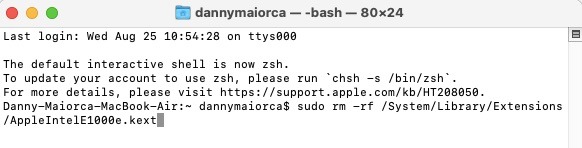
2. Ingrese su contraseña de administrador y presione Entrar.
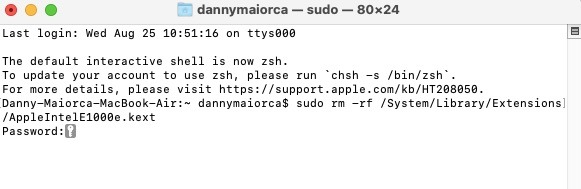
3. Reinicie su computadora.
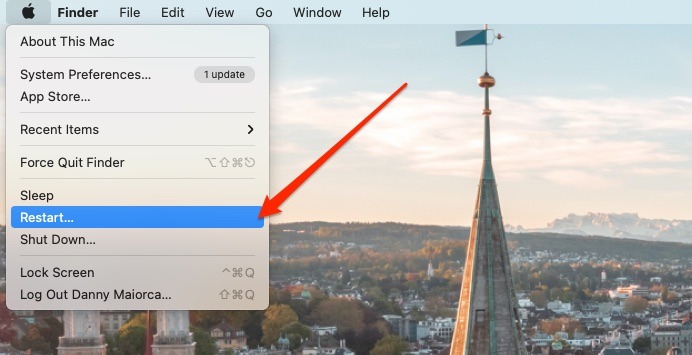
Cómo instalar Kexts automáticamente
Los pasos a continuación para eliminar kexts solo funcionarán si está utilizando un sistema operativo Mac anterior a Big Sur y utiliza la utilidad KextBeast que se creó inicialmente para usar con Hackintosh.
1. Descargar KextBeast. Si aún no tiene una cuenta gratuita con tonymacx86.com, deberá crear una para descargar el archivo.
2. Mueva el archivo kext que desea instalar a su Escritorio. El programa operará automáticamente en cualquier archivo kext en el directorio «~/Desktop», así que asegúrese de tener el correcto.
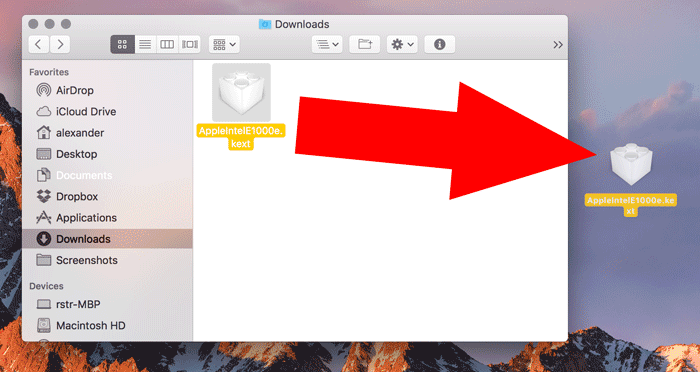
3. Abra KextBeast y haga clic en «Continuar».
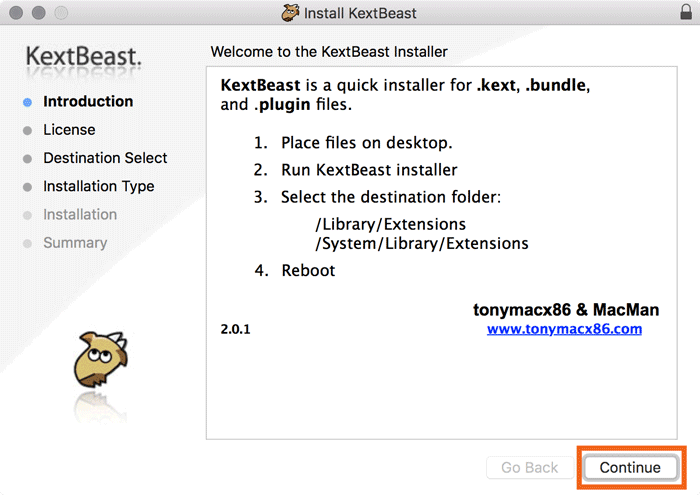
4. Haga clic en «Continuar» nuevamente.
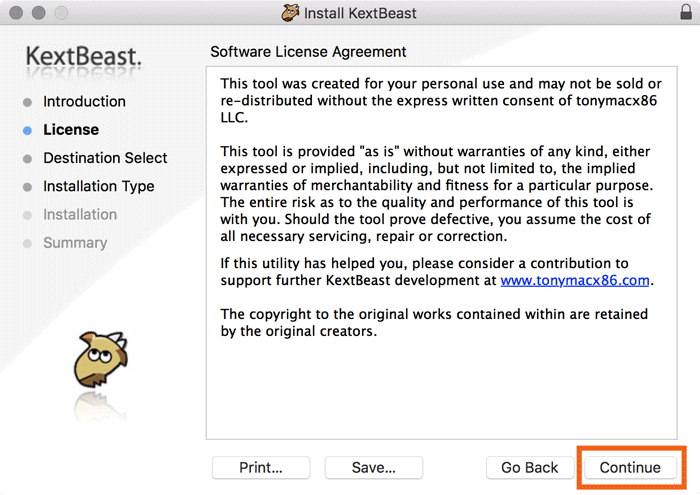
5. Elija la unidad de arranque de su sistema como destino de la instalación y haga clic en «Continuar».
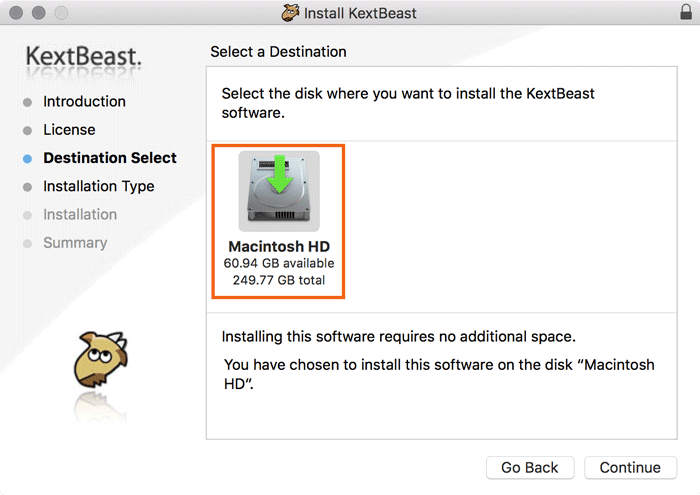
6. Marque la casilla junto a «/Sistema/Biblioteca/Extensiones» o «/Biblioteca/Extensiones», según dónde deba instalarse su kext. Si no sabe cuál elegir, seleccione «/Sistema/Biblioteca/Extensiones».
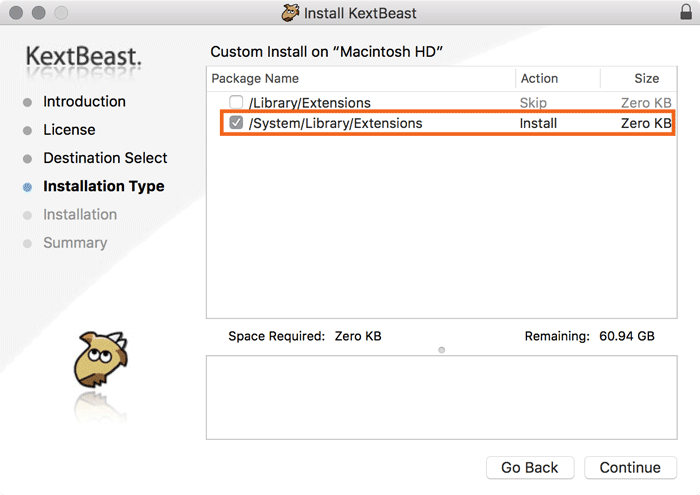
8. Haga clic en «Continuar».
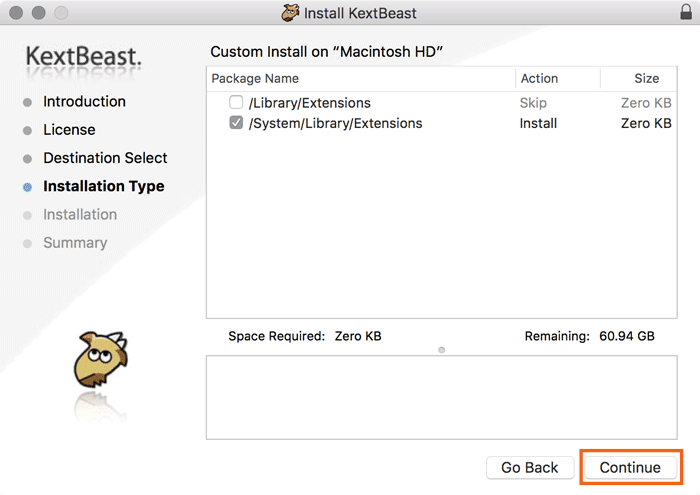
9. Introduzca su contraseña de administrador y haga clic en «Instalar software».
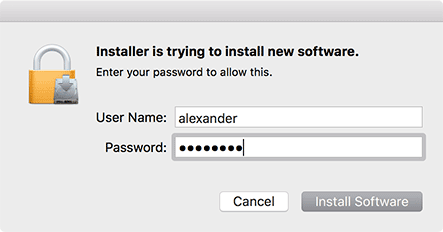
10. Espere a que finalice la instalación y haga clic en «Cerrar».
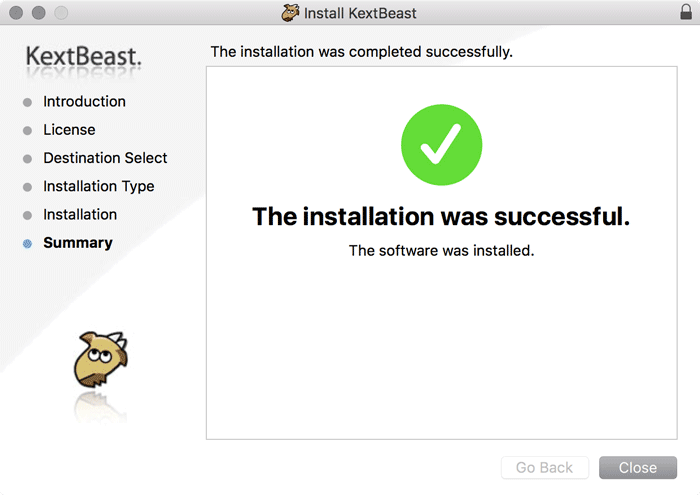
11. Reinicie su computadora.
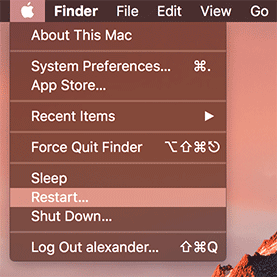
Cómo instalar Kexts manualmente
Si usa una Mac que se ejecuta en Big Sur o posterior, probablemente querrá buscar alternativas de extensión del kernel. Apple recomienda DriverKit y Extensión de redentre otras cosas.
Aún así, si usa un sistema operativo anterior a Big Sur, kexts se puede instalar manualmente. Sin embargo, es un proceso más engorroso y a tu Mac realmente no le gusta que instales kexts como este.
1. Arrastre y suelte su archivo kext en «/Sistema/Biblioteca/Extensiones».
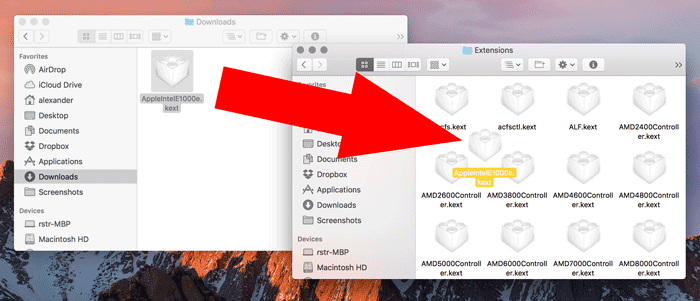
2. Haga clic en «Autenticar».
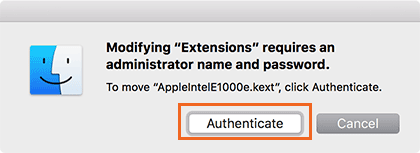
3. Introduzca su contraseña de administrador.
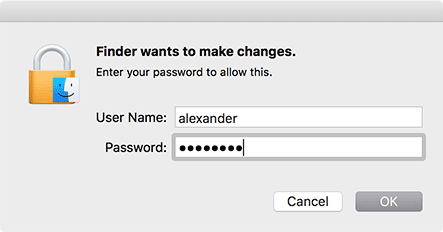
4. Abra la Terminal y use el comando sudo kextload kext.kext para cargar su archivo kext recién copiado. Asegúrese de reemplazar «kext.kext» con el nombre de su archivo kext.
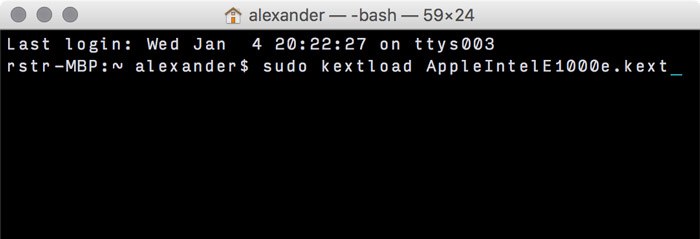
5. Introduzca su contraseña de administrador.
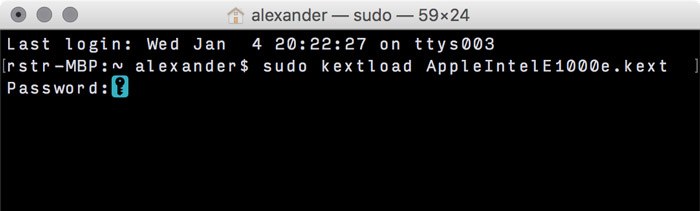
6. Reinicie su computadora.
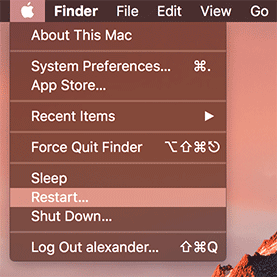
Preguntas frecuentes
1. ¿Cómo accedo a las extensiones de mi sistema Big Sur?
Vaya a «Preferencias del sistema -> Extensiones» para encontrar extensiones instaladas en su dispositivo, tanto nativas como de terceros.
2. Una extensión del sistema en mi Mac está bloqueada. ¿Qué tengo que hacer?
Vaya a «Preferencias del sistema -> Seguridad y privacidad -> General».
En la parte inferior derecha de la ventana, debería ver un botón «Permitir» junto al mensaje: «Software del sistema del desarrollador». [Developer’s Name] se bloqueó la carga”.
Haga clic en el candado en la parte inferior izquierda e ingrese su contraseña, luego toque el botón «Permitir».
3. ¿Las extensiones del sistema y las extensiones del núcleo son lo mismo?
Las extensiones del sistema y las extensiones del kernel se diseñaron con el mismo objetivo final, pero funcionan de manera un poco diferente. Ambos tienen como objetivo hacer que las tareas en segundo plano en su Mac se ejecuten sin problemas.
Sin embargo, las extensiones del sistema no funcionan dentro del kernel (funcionan como aplicaciones individuales). Por lo tanto, no representan una gran amenaza para su Mac si surge un problema.
Terminando
No deberías necesitar meterte con kexts con demasiada frecuencia. Y si su dispositivo se ejecuta en Big Sur o posterior, casi nunca necesitará instalar uno.
Si necesita eliminar un kext en algún momento, puede usar la Terminal para eliminarlo sin muchos problemas. Y si usa una Mac más antigua y necesita instalar un kext, use KextBeast para simplificar el proceso.
Cuando se trata del mantenimiento de macOS, otra cosa con la que ocasionalmente podría necesitar ayuda es eliminar archivos que no se eliminarán de la manera habitual.
